如果你(或你的孩子)痴迷于你的智能手机,并且你想缩减开支,苹果的屏幕时间功能可以提供帮助。它可以用来跟踪你花在手机或平板电脑上的时间,并发现你使用最多的应用程序。然后,为了帮助你改掉智能手机的习惯,你可以对特定的应用程序设置时间限制,或者完全禁用某些功能。
屏幕时间监控和限制也可以在多个设备上同步,这样你就可以看到你在所有Apple设备上花费的时间。Apple还一直在添加新功能,因此请转到“设置”〉“通用”〉“软件更新”以查看您的操作系统是否是最新的。
如果你已经准备好解决科技成瘾问题,或者只是更密切地关注你花在手机上的时间,这里是如何开始的。
设置屏幕时间
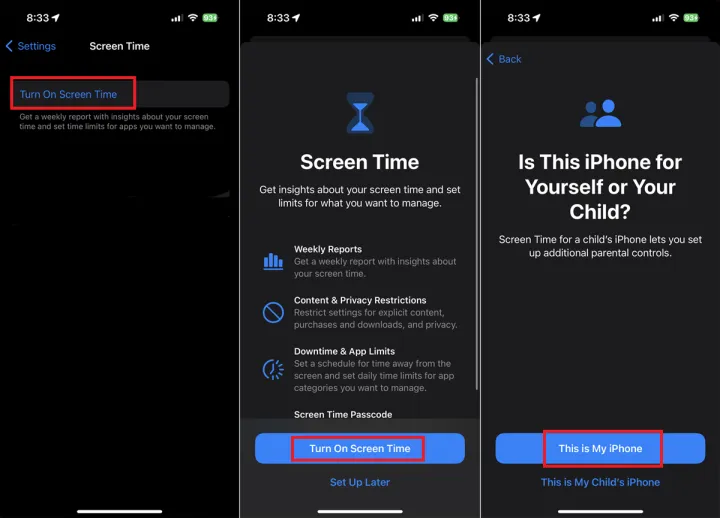
要启用屏幕时间,请转至设置>屏幕时间,然后点击打开屏幕时间。阅读屏幕时间屏幕上的信息,然后点击继续。然后你会被问到这款设备是给你还是你的孩子使用。如果是给你的,点击This is my iPhone。
Screen Time现在将监控你在手机上使用各个应用程序、功能和设置的时间。然后,您可以选择设置密码来保护您的屏幕时间设置,并在设置的时间过期时使用应用程序请求额外的时间。
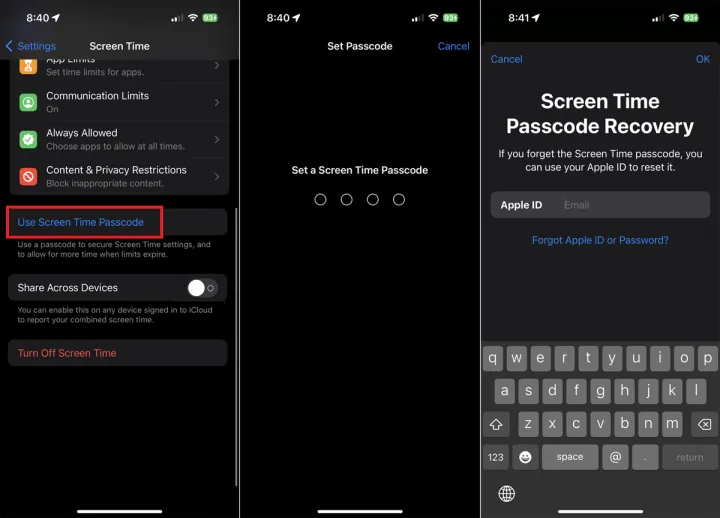
要进行设置,请向下滑动屏幕并点击使用屏幕时间密码,然后输入您的密码。输入您的Apple ID和密码作为恢复方法,以防您忘记了您的屏幕时间密码。
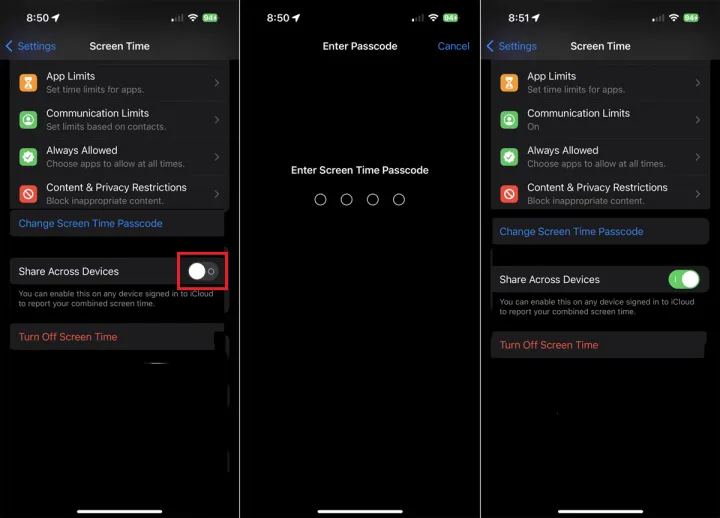
如果您有多个Apple设备-iPhone、iPad或Mac-并且想要监控所有这些设备上的屏幕时间信息,您可以启用跨设备共享选项。如果您的Apple ID尚未激活,您将需要启用双因素身份验证。
此外,如果您之前选择设置密码,则需要在启用跨设备共享功能之前输入密码。
如何查看您的活动
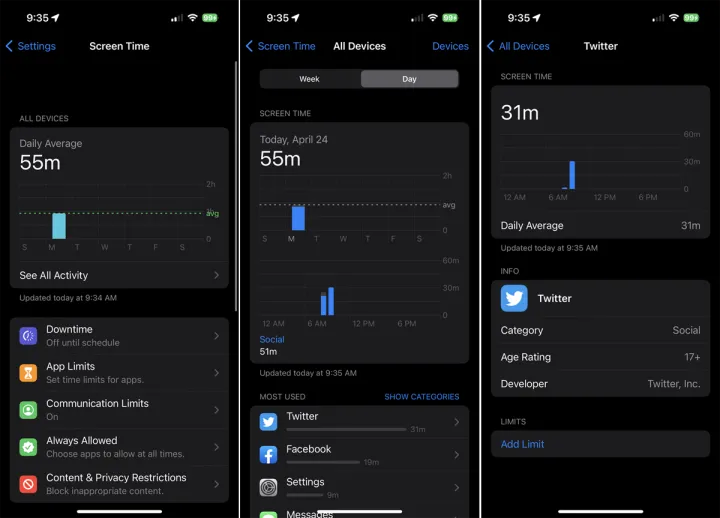
启用屏幕时间后,将跟踪您的活动。您可以在设置>屏幕时间下查看此活动,以查看您今天和一周中每天使用设备的平均时间。点击查看所有活动以查看每日和每周结果。
你可以向下滑动屏幕,查看你最常用的应用程序和通知。如果你点击一个特定的应用程序,它会显示你每天的平均使用量,以及你一天中使用该应用程序最多的时间。
设置停机时间
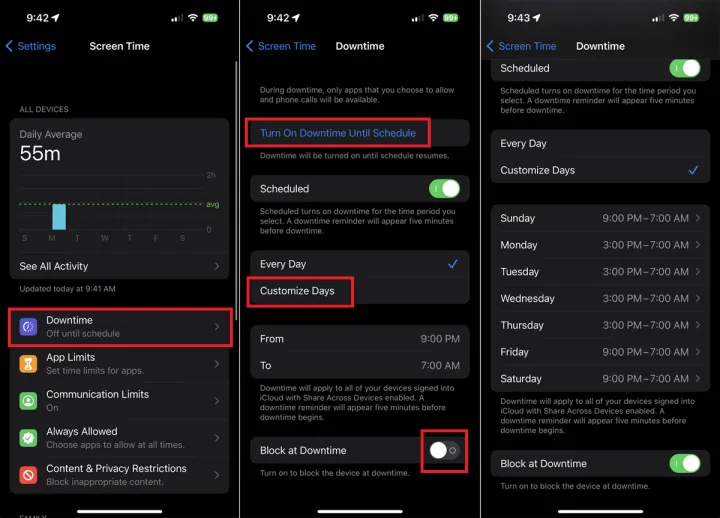
你现在可以设置可以访问哪些应用程序和功能以及访问时间的限制。打开设置>屏幕时间,然后点击停机时间条目,创建一个时间范围,在此期间只允许某些应用程序使用,类似于苹果的焦点模式。点击开始时间,然后点击结束时间,设置所有日期的时间限制。
你还可以点击Customize Days为一周中的每一天安排不同的时间。如果要在停机时阻止设备上的所有应用和活动,请打开Block at Downtime旁边的开关。如果您点击打开停机时间直到计划链接,也可以立即激活停机时间。
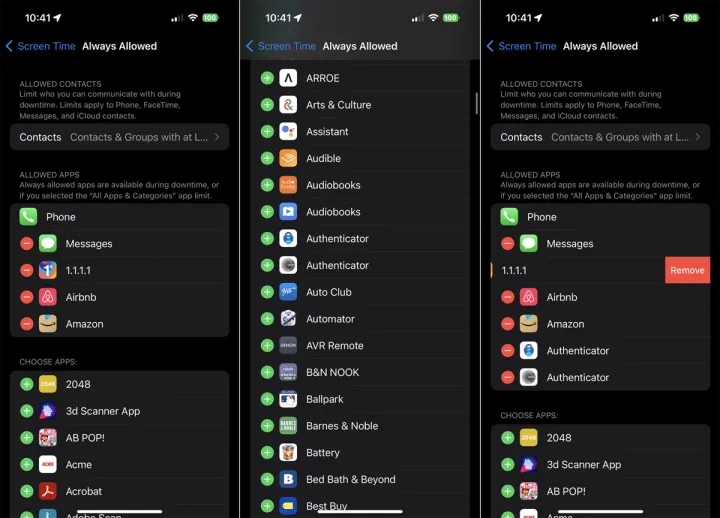
如果你想让某些应用程序总是绕过停机时间段,你可以通过点击Always Allowed来设置。然后,您可以点击应用程序旁边的+图标以允许它,或点击-图标并选择删除以从始终允许列表中删除应用程序。
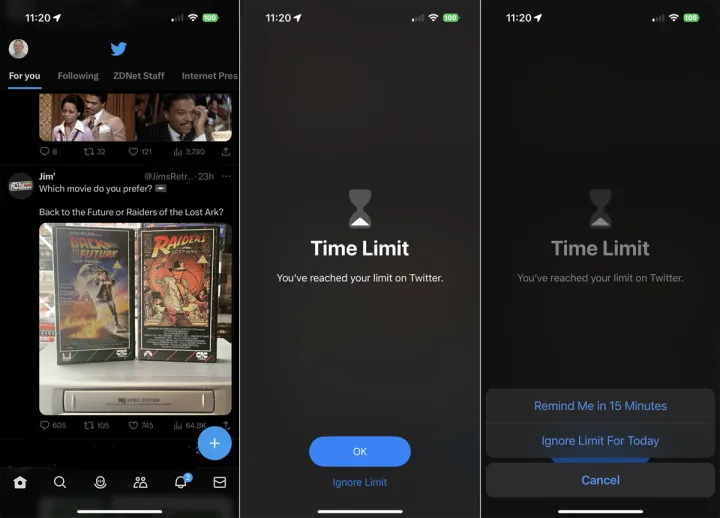
如果你在设备上设置了停机时间,五分钟后就会弹出一条消息,之后你就会被阻止在手机上使用所选的应用程序。时间到后,您可以通过输入屏幕时间密码并请求访问额外一段时间来添加更多时间。
设置应用程序和网站限制
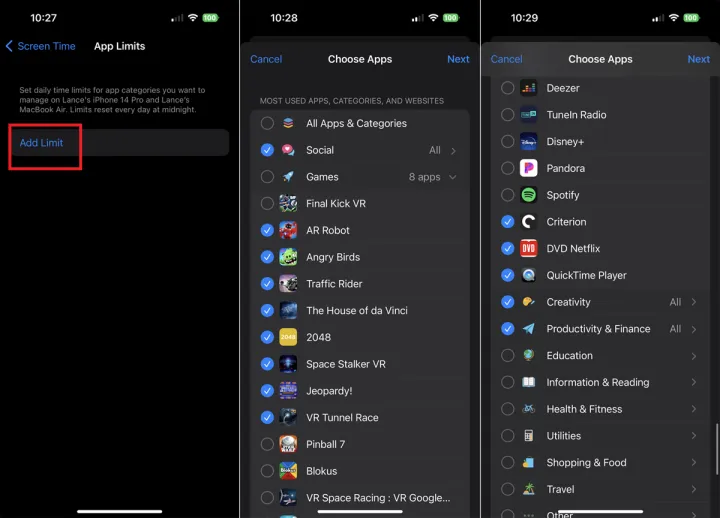
除了停机时间外,您还可以选择应用程序限制来设置允许您在一天内使用特定应用程序的时间长度。要设置此设置,请点击添加限制,然后选择要限制的整个类别。
你还可以打开一个类别,查看属于该类别的相关应用程序列表,这样你就可以只选择你想要限制的特定应用程序。相反,您也可以选择所有应用程序和类别,以便对所有应用程序设置相同的限制,而不考虑类别。
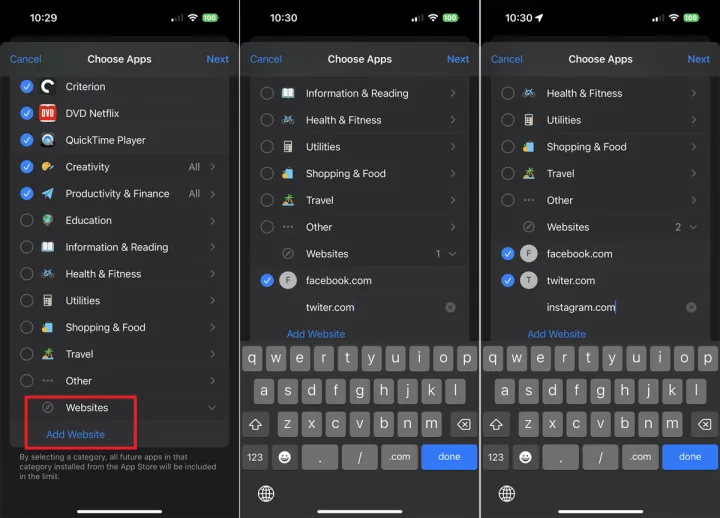
你甚至可以限制你在个别网站上的时间。从选择应用程序屏幕,向下滑动到类别列表的底部,点击网站,然后选择添加网站。然后,您可以输入要限制的任何网站的URL。
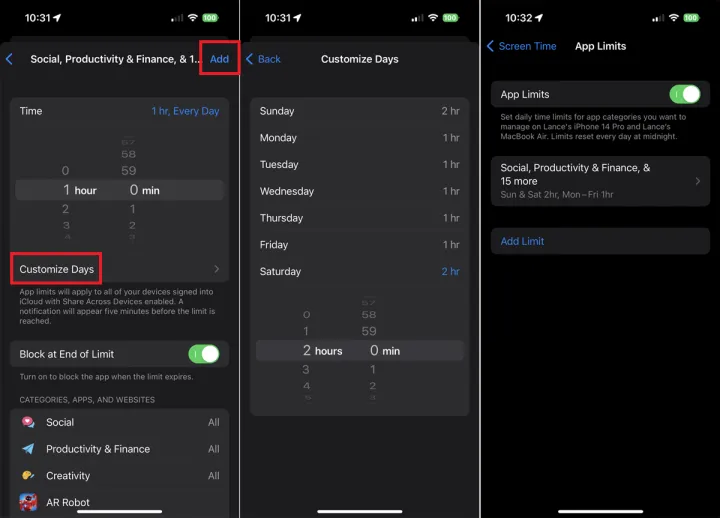
做出选择后,点击下一步并设置允许您使用所选应用程序和网站的时间。您可以通过点击Customize Days(自定义天数)为每一天选择不同的持续时间。如果您希望对各个类别设置不同的限制,则必须单独设置它们。点击添加以完成您的选择。
设置通信限制
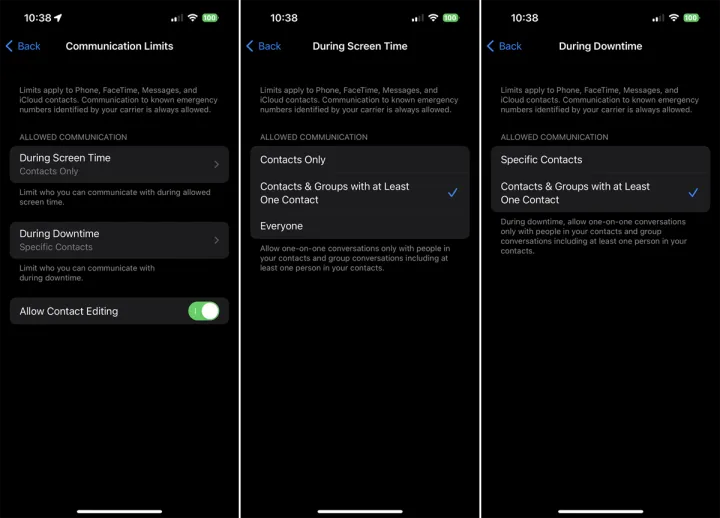
您还可以设置限制,以确定您可以打电话、使用FaceTime、发送短信或以其他方式与iCloud联系人通信的时长。在主屏幕时间屏幕中,点击通信限制选项。然后,您可以设置在屏幕时间激活时谁有权联系您。
在屏幕时间期间轻触以选择屏幕时间处于活动状态时谁可以接通您的电话。在停机时间轻触以选择可以在停机时间与您联系的特定联系人。您还可以选择阻止除您的联系人之外的所有人。
如果您选择了特定联系人,请从下面的菜单中点击添加联系人。然后,您可以选择要添加的联系人,只有这些联系人才能呼叫。
设置内容和隐私限制
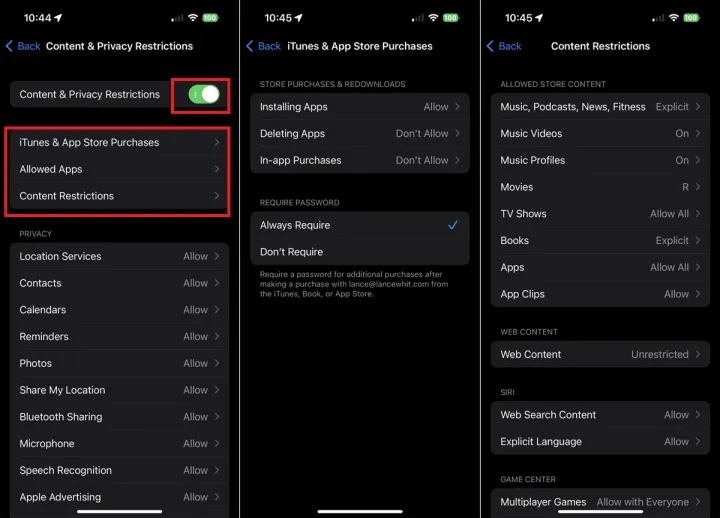
如果要允许或不允许特定内容、隐私设置或任何其他更改,请点击主屏幕时间菜单中的内容和隐私限制。打开内容和隐私限制旁边的开关以继续。然后,您有三个选项可供自定义:
ITunes&App Store购买:点击此条目可允许或禁止安装或删除应用程序,以及任何应用程序内购买。你还可以要求提供密码,才能在你已经下载的应用程序上进行应用内购买。
允许的应用程序:选择此选项,然后切换单个应用程序以启用或禁用它们。
内容限制:如果您想要允许或禁止来自App Store、Web和其他来源的特定内容,请选择此选项。
你也可以转到隐私部分,以限制从某些应用程序共享的数据,如位置服务。点击每个条目以允许或不允许该功能。在这些变化生效之前,它们必须首先得到批准。查看允许更改部分,然后点击每个更改以允许或不允许更改。
如何为孩子设置屏幕时间
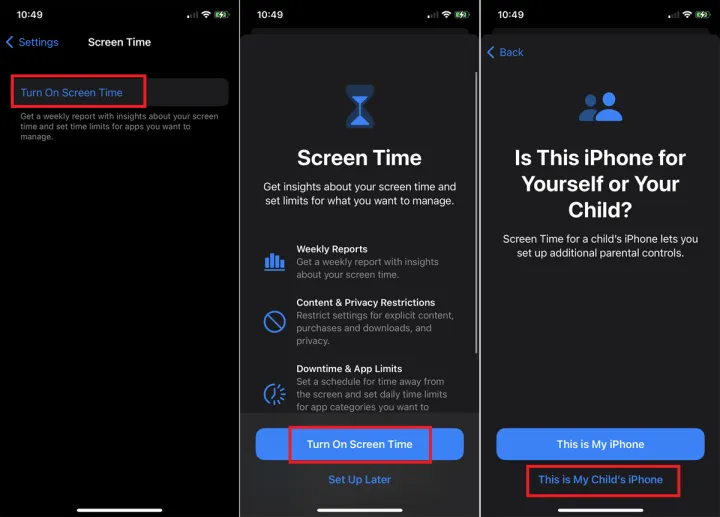
如果你正在设置孩子的iPhone,并想为他们的账户设置限制,最简单的方法是直接在他们的iPhone或iPad上完成。进入设置>屏幕时间,然后点击打开屏幕时间。在屏幕上询问这款设备是给你自己还是你的孩子时,点击This is My Child‘s iPhone。
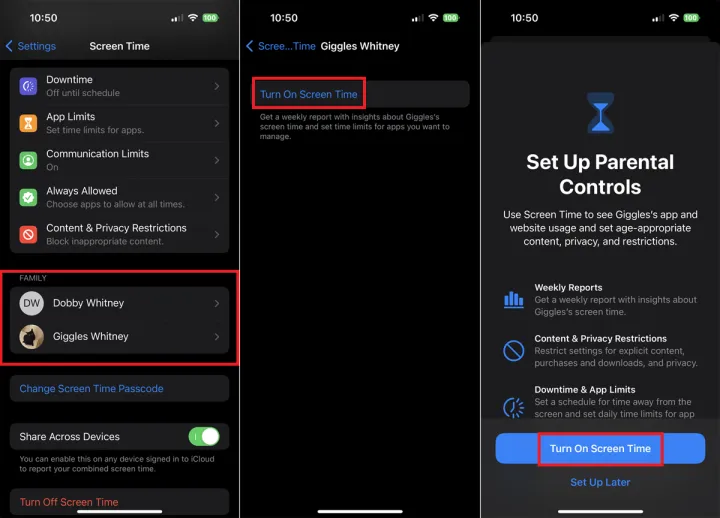
然而,如果您之前设置了Apple Family共享,您也可以在自己的手机上执行此操作。在屏幕时间下面应该有一个显示你所有家庭成员的部分。轻触要为其设置屏幕时间的儿童的姓名,然后轻触打开屏幕时间。
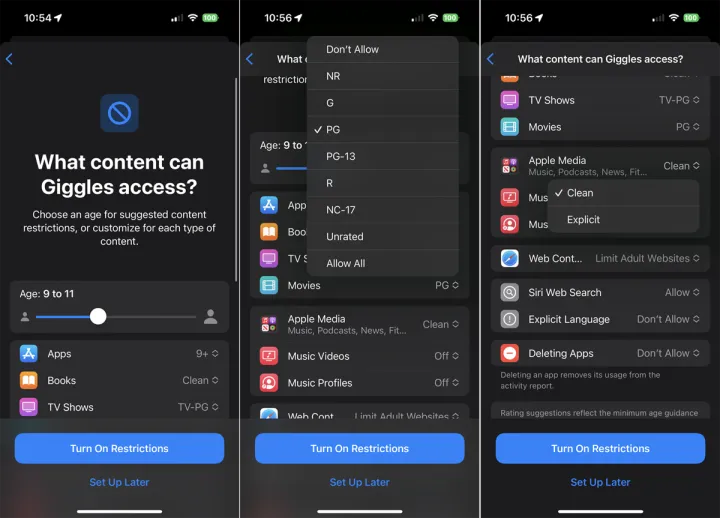
然后,系统会要求您设置孩子可以访问的内容。设置孩子的年龄范围,然后点击每个类别以设置更具体的限制。完成后,点击打开限制按钮。
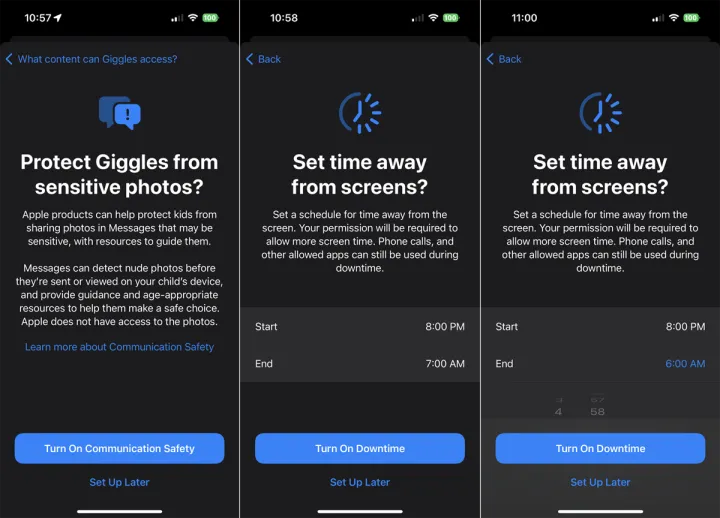
在下一个屏幕上,点击打开通信安全以保护孩子免受敏感照片的伤害。接下来,设置停机时间计划,并确定您的孩子应该离开屏幕多长时间。选择特定的开始和结束时间,然后点击打开停机时间。
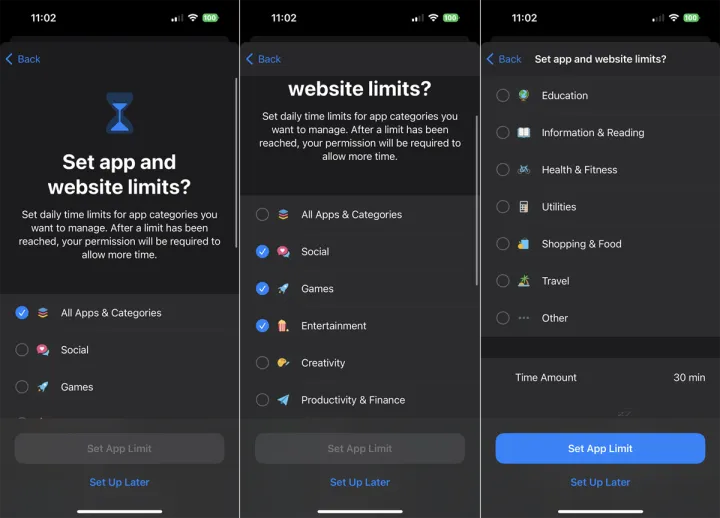
然后,您可以选择要设置限制的应用程序类别。点击显示所有类别以查看所有内容。滑动到屏幕底部,然后点击Time Amount旁边的Set,选择您的孩子访问所选类别中的应用程序的时间。然后输入密码以使屏幕时间生效。
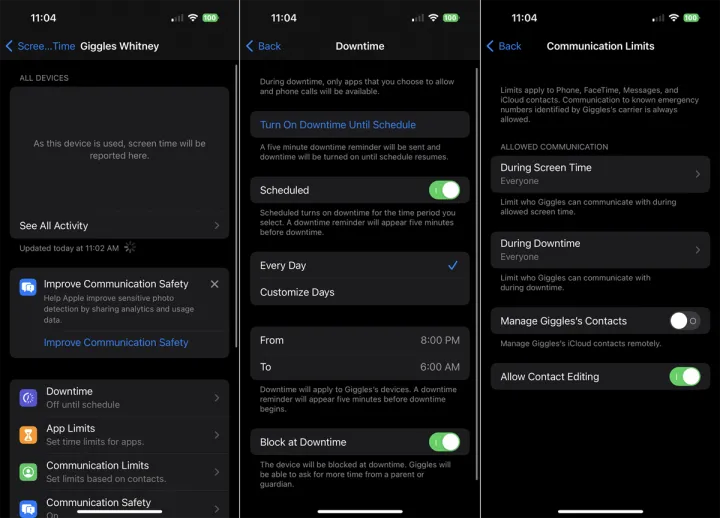
从这里,深入到停机时间、应用程序限制、通信限制、始终允许以及内容和隐私限制的设置,以对您孩子的帐户进行进一步的更改或修改。
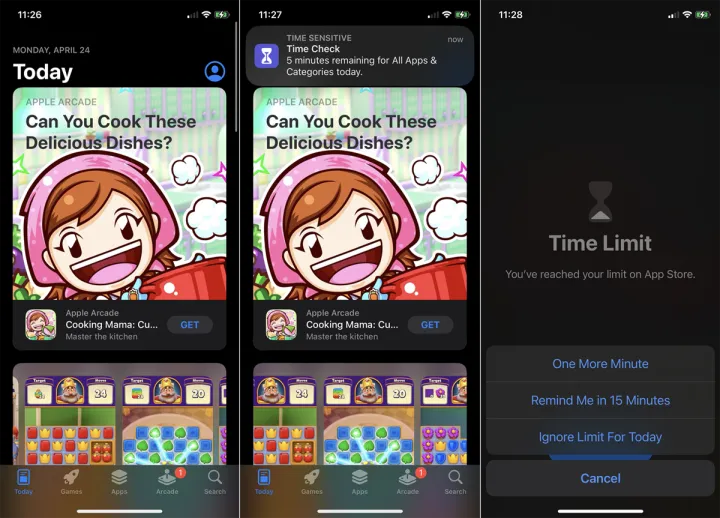
如果你在孩子的设备上设置了应用程序限制,当任何选定的应用程序在被阻止前还有五分钟时,就会弹出一条消息。如果他们试图打开这款应用程序,他们会看到时间限制屏幕。通过点击请求更多时间,他们可以再请求一分钟,或者打开密码屏幕,这样您就可以取消限制。
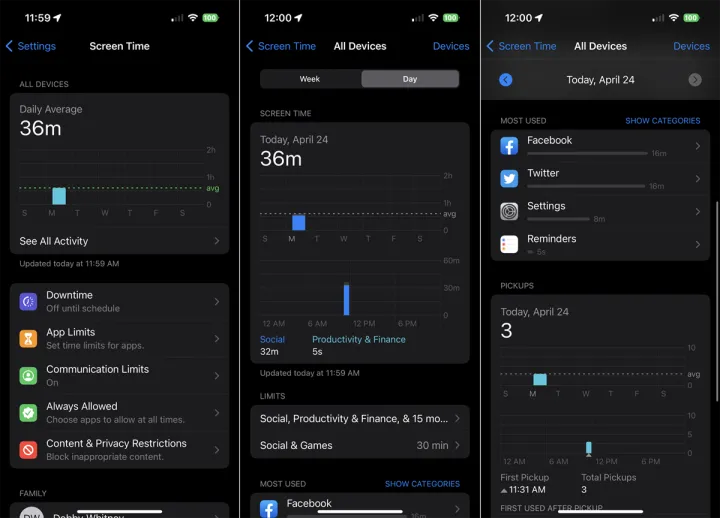
如果你担心你或你的孩子花了多少时间使用某些应用程序,你可以直接从屏幕时间监控使用情况。主屏幕显示在每个类别上花费的时间。点击查看所有活动以深入查看每个应用程序的时间量,无论是一周还是当天。
– – END – –
– – 转载请声明来源:www.lanpanpan.com – –
编译:盼盼云笔记


